Windows 11에서 드라이버를 업데이트하는 방법 – 가장 가벼운 방법
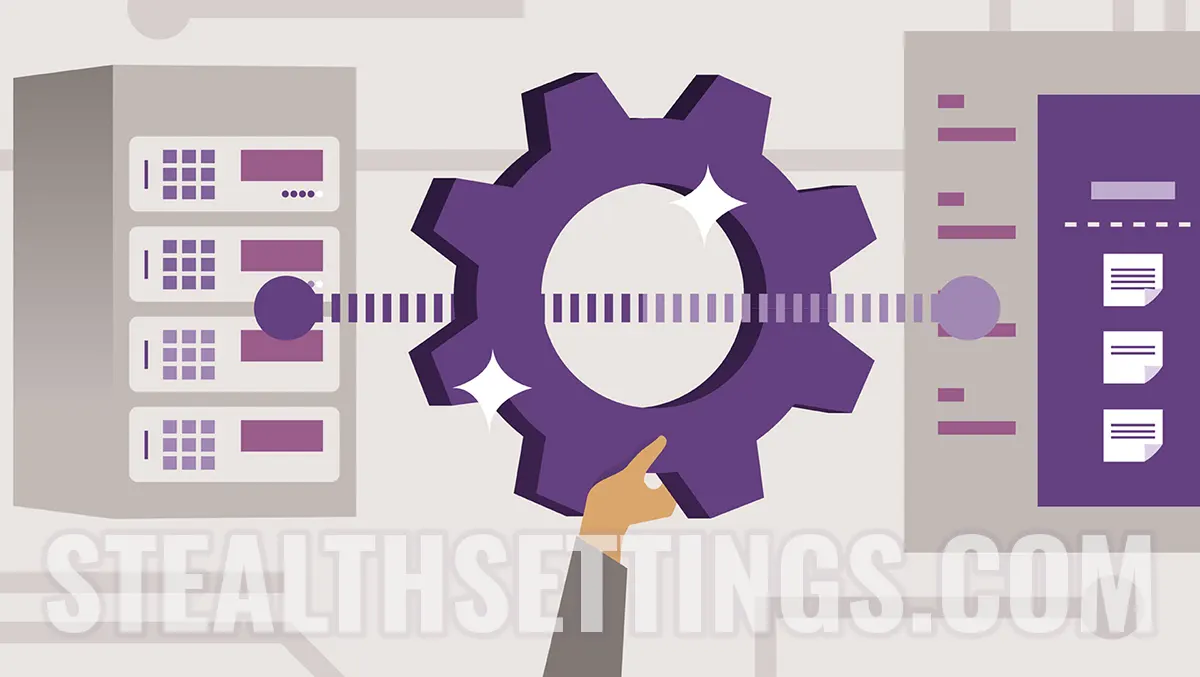
Microsoft는 Windows의 최신 버전을 아주 잘 고안해 냈습니다. Windows 11에서 드라이버를 업데이트하려면 (드라이버 업데이트) 대부분의 경우 필요하지 않습니다. Windows 업데이트 시스템은 지속적으로 최신 버전의 드라이버를 제공하므로 업데이트 빈도를 설정하기만 하면 됩니다.
콘텐츠
Windows 업데이트가 PC 또는 노트북 하드웨어와 보조 구성 요소 모두에 가장 최적화된 드라이버를 찾는 시나리오도 있습니다. 내부 구성 요소(예: 그래픽, 프로세서) 또는 보조 구성 요소(웹캠, 프린터)에서 무언가가 제대로 작동하지 않는 경우 옵션 드라이버에 액세스할 수 있습니다. Windows 11의 드라이버 업데이트.
운영 체제에서 모든 것이 잘 작동하고 모든 하드웨어 구성 요소가 최적의 매개 변수로 작동하는 상황에서는 운전 업데이트가 의미가 없습니다. 드물지 않게 일부 선택적 업데이트로 인해 인쇄 문제, 비디오 카드, 웹캠, 모니터 또는 구성 요소가 발생하는 경우가 있습니다.
Windows 11에서 드라이버를 업데이트하는 방법 – 선택적 업데이트
Windows Update → Advanced options → Optional Updates
Windows 11에서 드라이버를 업데이트하는 방법은 두 가지 매우 간단한 방법입니다. 첫 번째는 통해 Windows Update → Advanced options.

그만큼 “Advanced options” 더 많은 관리 도구가 있습니다 Windows 11 Updates. 여기에서 Windows 업데이트를 통해 다른 Microsoft 제품의 업데이트를 받을지 여부를 선택할 수 있습니다. 측정 인터넷 연결(4G 또는 5G 모바일 구독을 통한 대부분의 연결)이 있을 때 업데이트가 다운로드되었는지 확인할 수 있습니다.
또한 “고급 옵션” 또한 이 튜토리얼에서 관심을 끄는 옵션도 있습니다. Optional updates.

~ 안에 “Optional updates” Microsoft에서 권장하지 않는 드라이버 업데이트가 가장 자주 발생합니다. 이미 설치된 드라이버와 함께 일반 매개변수로 작동하는 시스템의 경우 일부 드라이버 업데이트는 선택 사항으로 전달됩니다.
일부 구성 요소에 여전히 문제가 있는 경우 다음을 통해 Windows 11에서 드라이버로 업데이트할 수 있습니다. “Optional Updates“.
선택적 업데이트 목록에서 관심 있는 구성 요소의 드라이버를 선택한 다음 “Donwload & Install“.

새 드라이버를 설치한 후 모든 것이 정상적으로 작동하기를 바랍니다. 그렇지 않으면 다음을 수행하는 것이 좋습니다. 이전 버전의 드라이버로 돌아가기.
- 루마니아 인터페이스 인터페이스가있는 Windows 7 [다운로드 & 설치하다]
- Windows 10 선택적 업데이트 (비 보안 & 드라이버)
- Windows 10 및 Windows 7에서 필요한 드라이버와 오류가있는 드라이버를 확인하는 방법
- Windows 10에서 업데이트를 비활성화하는 방법 [Windows 10 업데이트 비활성화]
다음을 통해 드라이버 업데이트 Device Manager
Windows 11에서 일부 PC 또는 노트북 구성 요소의 드라이버를 업데이트하는 또 다른 방법은 다음과 같습니다. Computer Management > Device Manager.
“Start” Windows 11에서 맛보기 “device manager” 그리고 열어 “Device Manager“.

여기에는 우리가 필요로 하는 PC, 노트북 또는 주변 장치의 모든 하드웨어 구성 요소 목록이 있습니다. 하드웨어 구성요소를 클릭하세요. 드라이버를 업데이트하려는 항목을 마우스 오른쪽 버튼으로 클릭하고 “Update driver“.

내 튜토리얼에서 나는 드라이버 업데이트를 받았습니다. “Disk drivers” → “APPLE SSD“.
열리는 업데이트 드라이버 패널에는 두 가지 업데이트 방법이 있습니다. 자동 운전자 검색 최고의 버전을 설치하고 (Search automatically for drives) 또는 수동 검색, 운전자가 있는 정확한 장소를 표시해야 하는 경우 (Browse my computer for drives).
항상 첫 번째 옵션입니다.

업데이트 시스템이 선택한 구성 요소에 사용할 수 있는 최상의 드라이버 버전을 찾을 때까지 기다리십시오.

이 튜토리얼의 예에서는 내가 선택한 구성 요소에 대해 다른 버전의 드라이버를 설치할 필요가 없었습니다. 최적의 드라이버가 이미 설치되어 있습니다. “The best drivers for your device are already installed”.
튜토리얼 결론
이 튜토리얼을 따르면 불안할 수 있지만 PC 또는 노트북의 하드웨어 구성 요소 드라이버 문제를 확실히 해결할 수 있습니다.
Windows 11에서 드라이버를 업데이트하는 방법 – 가장 가벼운 방법
에 대한 Stealth
기술에 열정을 가진 저는 2006년부터 StealthSettings.com에 즐겁게 글을 쓰고 있습니다. 저는 macOS, Windows, Linux 운영 체제뿐만 아니라 프로그래밍 언어와 블로그 플랫폼(WordPress), 온라인 상점(WooCommerce, Magento, PrestaShop)에서도 풍부한 경험을 가지고 있습니다.
Stealth의 모든 게시물 보기당신은 또한에 관심이있을 수 있습니다 ...


2개의 생각 “Windows 11에서 드라이버를 업데이트하는 방법 – 가장 가벼운 방법”
Windows 7과 비교하면 큰 차이가 있고 Windows XP와 비교하면 큰 차이가 있습니다. 드라이버 업데이트에 매우 유용합니다.
정말 큰 차이입니다. Microsoft가 훨씬 차분한 방식으로 백그라운드 보안 업데이트를 통해 솔루션을 찾길 바랍니다.